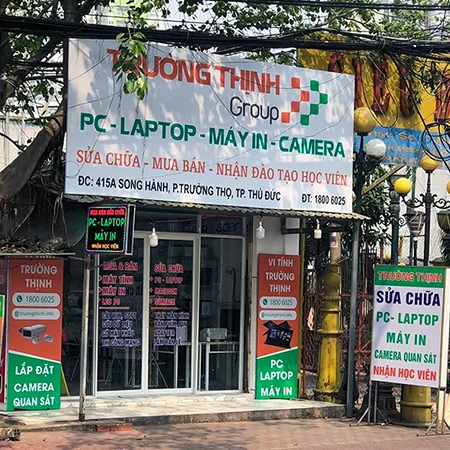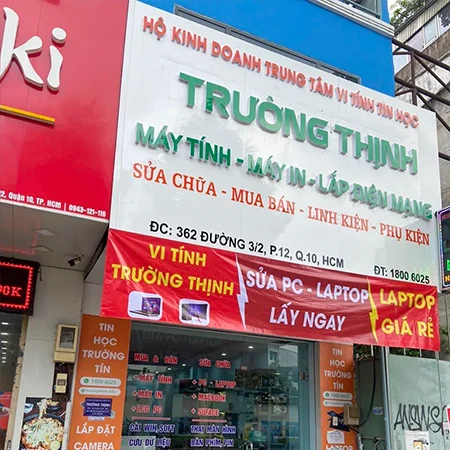Chưa có sản phẩm trong giỏ hàng.
FAQs Máy Tính, Tin Mới
Hướng dẫn cài đặt mạng cho Windows 10 version 1903
Phiên bản Windows 10 version 1903 gặp một số trục trặc nhỏ về mạng với một vài người sử dụng nhất định, chỉ dẫn dưới đấy sẽ giúp bạn cài đặt mạng cho Windows 10 version 1903 trong trường hợp bạn gặp phải tình trạng không có mạng trên 1903.
Sau khi tiến hành cập nhật Windows 10 1903 May 2019 chắc rằng có rất nhiều người sẽ gặp các lỗi vụn vặt không thể tránh khỏi, cùng một trong các rất nhiều phản hồi Truongthinh.info nhận được có liên quan đến lỗi cài đặt mạng cho Windows 10 version 1903. Cụ thể là người sử dụng không thể vào mạng được mặc dầu đã cài đầy đặn driver rồi, đây là một lỗi nhỏ trong Windows 10 version 1903 nên bạn có thể khắc phục nó 1 cách nhanh chóng thông qua chỉ dẫn dưới đây. Nhưng trước tiên nếu chưa sử dụng phiên bản này, hãy cập nhật Windows 10 1903 ở đây đã nhé.

Cài đặt mạng cho Windows 10 version 1903
Xem thêm: dich vu thay muc in gia re quan 1 vs cong ty do muc in gia re quan binh tan vs sua chua may tinh quan tan binh vs
Hướng dẫn cài đặt mạng cho Windows 10 version 1903
Bước 1: Để cài đặt mạng cho Windows 10 version 1903 độc giả chỉ nên làm đúng theo chỉ dẫn dưới đây. Trước tiên hãy mở công cụ RUN bằng tổ hợp phím Windows + R sau đó gõ cmd tuy nhiên hãy lưu ý là bạn không bấm vào OK mà không chỉ vậy nhấn tổ hợp phím Ctrl + Shift + Enter.
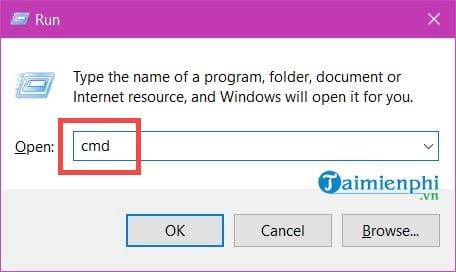
Ngay sau đó có một bảng đen hiện ra với dòng C:Windowssystem32>nghĩa là bạn đã mở Command Prompt với quyền Administrator thành công rồi đấy.
Bước 2: Bắt đầu từ đây chúng ta sẽ khiến việc với các câu lệnh để giúp cài đặt mạng cho Windows 10 version 1903.
– Đầu tiên là gõ netsh winsock reset rồi nhấn enter.
– Tiếp theo là gõ tiếp netsh int IP reset rồi nhấn enter.
– Sau khi gõ xong hãy gõ tiếp ipconfig /relase rồi nhấn enter, dòng lệnh này sẽ cho phép bạn bỏ IP đang được gán ra cho máy của mình.
– Gõ tiếp ipconfig /review rồi nhấn Enter, câu lệnh này yêu cầu hệ thống cấp một IP mới cho máy của ban.
– Cuối cùng hãy gõ lệnh ipconfig /flushdns để làm sạch cache, đây là điều cần có để đáp ứng tất cả quay trở lại tình trạng như mới.
Bước 3: Tuy nhiên công việc vẫn chưa hoàn chỉnh đâu nhé vì chúng ta còn luôn phải reset lại Network, bây giờ bạn mở StartMenu lên gõ network reset và truy cập vào kết quả tìm được.
Bước 4: Trong này chúng ta bấm vào reset now để tiến hành khởi động lại hệ thống mạng ngay bây giờ.
Xác nhận YES một lần nữa việc reset mạng.
Bước 5: Cuối cùng có thông báo mạng sẽ reset lại sau 5 phút, nghĩa là khởi động lại máy. Nếu bạn không thích có thể khởi động lại máy luôn từ nay để không luôn nên làm thao tác trên.
Sau đó bạn tiến hành khởi động lại máy tính sẽ thấy việc cài đặt mạng cho Windows 10 version 1903, mạng của bạn sẽ hoạt động bình thường trở lại. và Hướng dẫn cài đặt mạng cho Windows 10 version 1903 xin xong xuôi ở đây.
https://truongthinh.info/huong-dan-cai-dat-mang-cho-windows-10-version-1903-48496n/
Truongthinh.info hy vọng rằng với chỉ dẫn trên là rất dễ dàng nên độc giả sẽ nhanh chóng có thể khắc phục các lỗi đang gặp phải. Hơn thế nữa Truongthinh.info cũng đã cập nhật 1 bìa tổng hợp lỗi khi cập nhật Windows 10 May 2019, bài viết chính là nơi giúp bạn có thể xem và tìm lỗi mình gặp phải cũng như sửa lỗi cập nhật Windows 10 May 2019 với chỉ dẫn trong bài.
Xem thêm: sua may in bi den huyen nha be vs công ty đổ mực máy in quận bình thạnh vs sua may tinh gia re huyen hoc mon vs
Bên Tập & Sưu Tầm: Trường Thịnh Group